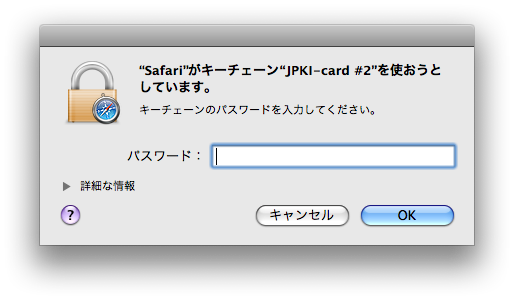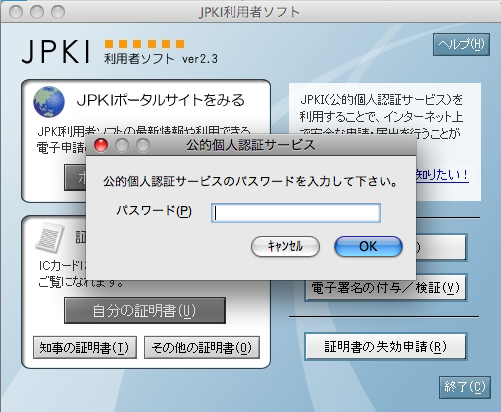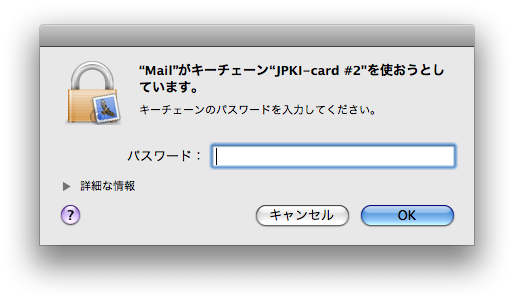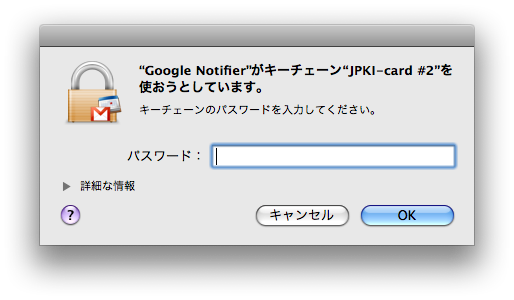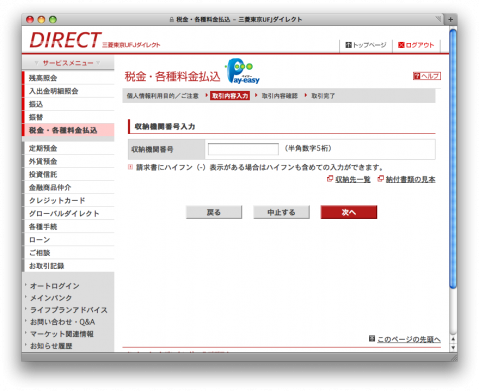確定申告のシーズンがやって参りました。今年は、親の医療費還付申告をMac OS X 10.5.6上でe-Taxを利用して行うことにしました。確定申告書等作成コーナーを利用し、e-Taxでインターネット提出ということです。去年に比べ、ずいぶんとわかりやすく解説され、パワーアップしてて、ビックリ! 今年はほとんどつまずくことなく、さくっと提出完了しました。昨年のも含めてe-Taxのエントリはこちらを参考にしてください。
まずはe-Taxをご利用になる場合の準備等を参考にひとつずつ条件をクリアしていきます。・・・。
- 利用環境の確認:Leopardなら基準クリアです。Adobe Reader 9もすでにインストールしてあります。
- 電子証明書の取得:親は住基カードを持っていたので、区役所で電子証明書を発行してきてもらうよう指示しました。雨の日だと区役所空いててすぐに手続き完了したようです。
- ICカードリーダライタの取得:昨年購入した手持ちのNTTコミュニケーションズ 接触型ICカードリーダー・ライター e-Tax Win&Mac対応 SCR3310-NTTComを利用します。
- ICカードリーダライタのドライバのインストール:NTT-ME SCR3310-NTTComならば最新版をこちらより入手してインストールします。旧バージョンのドライバが入っていたら、アップデートもしてくれます。
- 作成コーナー事前準備:Macintoshをご利用の方の手順に従います。新しくなったルート証明書「KeyImport.dmg」のダウンロードをし、政府共用認証局(官職認証局)「OSCAroot.der」と政府共用認証局(アプリケーション認証局)「APCAroot.der」をダブルクリックしてインストールします。LeopardではキーチェーンアクセスにX509Anchorsが存在しないので、代わりにシステムルートに設定すればOKです。公的個人認証サービスの利用者クライアントソフトVer 2.3「JPKI02-03.dmg」もインストール(アップデート)します。利用者クライアントソフトの利用方法はこちらで図入り解説されています。
- 開始届出・初期登録:確定申告書等作成コーナーで直接行えます。
では、いざ確定申告書等作成コーナーで作成開始をクリックします。図解入りの手引き(PDF)を参考にするとわかりやすいと思います。
- 作成コーナー・税務署への提出方法の選択:「所得税の確定申告書」、「電子申告(e-Tax)により提出」を選びます。
- 電子申告を行う際の確認事項(準備編):すべてクリアしてるならチェックを入れてすすみましょう。
- 電子申告を行う際の確認事項(登録編):今年初めてe-Taxにトライする人(=利用者識別番号を持っていない人)は、チェックを入れないまま進みます。
- 開始届出(個人の方用)作成コーナー:今年よりかなり簡単に登録できるように改良されています。フォームに必要事項を記入し進めます。最後に、「利用者識別番号」と「暗証番号」が表示されるので、しっかり保存するために、印刷からPDF保存すればよいでしょう。
- 初期登録:ICカードリーダライタをMacに接続し、電子証明書の入った住基カードをセットします。うまく初期登録が完了すれば、申告書等作成開始画面に進めます。
あとは、普通に必要な項目を埋めていき、そのまま最後に送信! わからない部分は、申告書の作成方法や具体的な入力例の「所得税コーナーの入力例」のPDFファイルを見れば、大丈夫だと思います。
みなさんも、5,000円の電子証明書等特別控除を受けちゃいましょう! まだ受けてない方、今年が最後ですよ〜。ただし去年すでに、平成19年分で適用を受けた人は、今年はもう受けられませんので注意!
2009年2月22日追記:Macでe-Taxするときはパスワードに注意!も必ず目を通しておいてくださいね!